訪問して頂きありがとうございます。まさふくろーです。
この記事では、数式を入力する方法をご紹介します。
数式を入力する
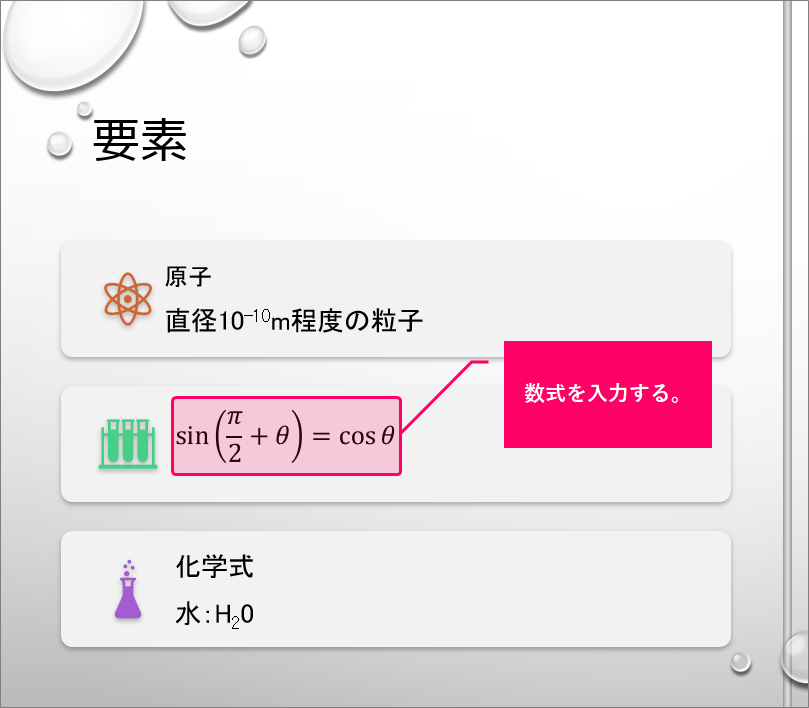
手順
おおまかな流れ
詳細
Step.1 数式のプレースホルダーを挿入
①「挿入」タブをクリック⇒②《記号と特殊文字》グループの「数式」をクリックし、数式のプレースホルダーを挿入します。
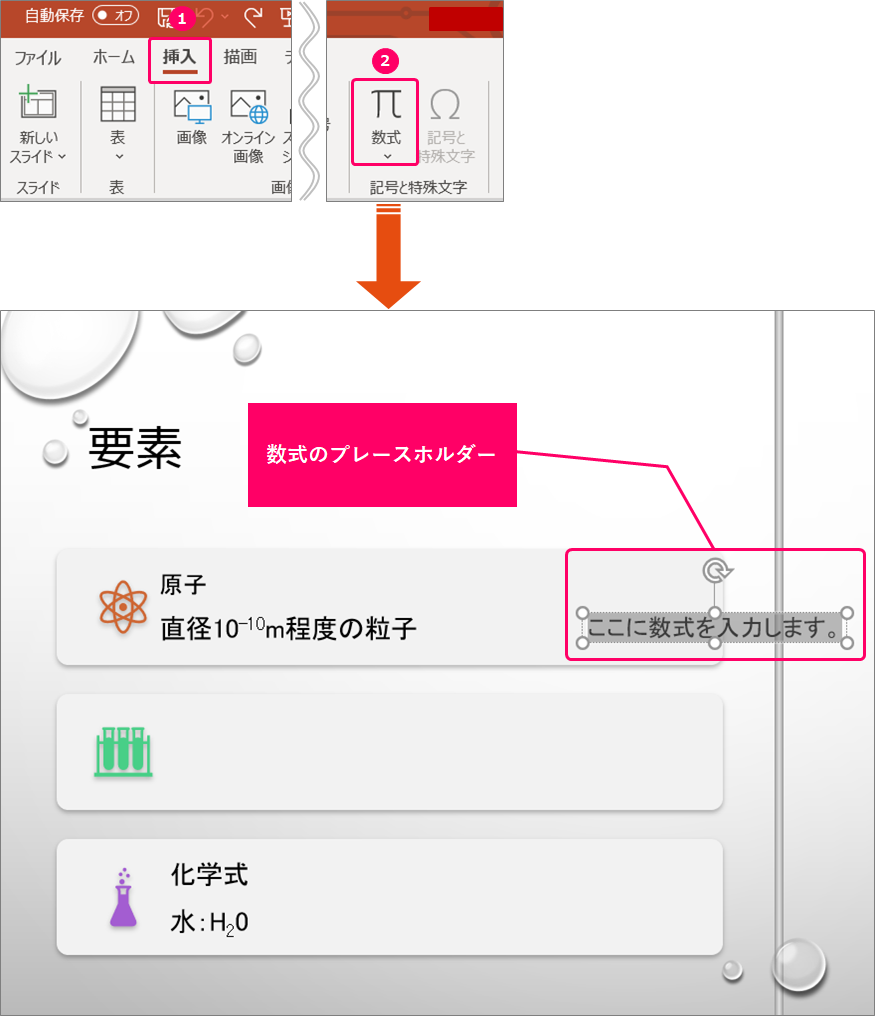
Step.2 数式を入力
①「数式」タブが選択されていることを確認⇒②《構造》グループの「関数」をクリックします。
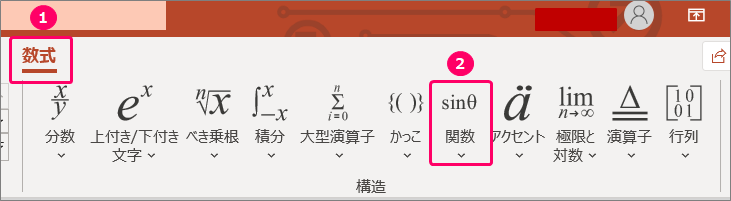
「sin □」を選択します。
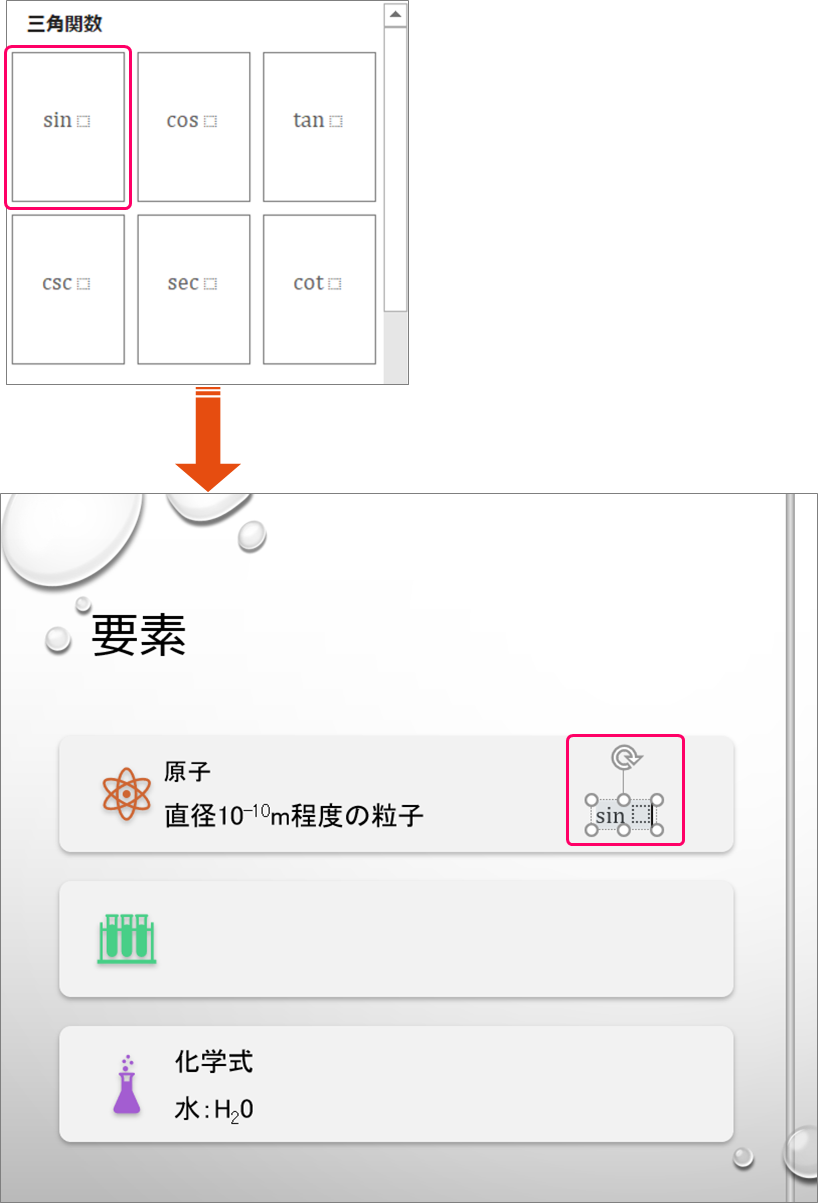
「□」部分をクリックして、選択します。
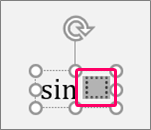
①「数式」タブが選択されていることを確認⇒②《構造》グループの「かっこ」をクリックします。
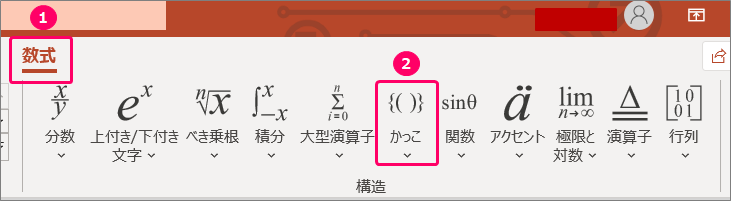
「(□)」を選択します。
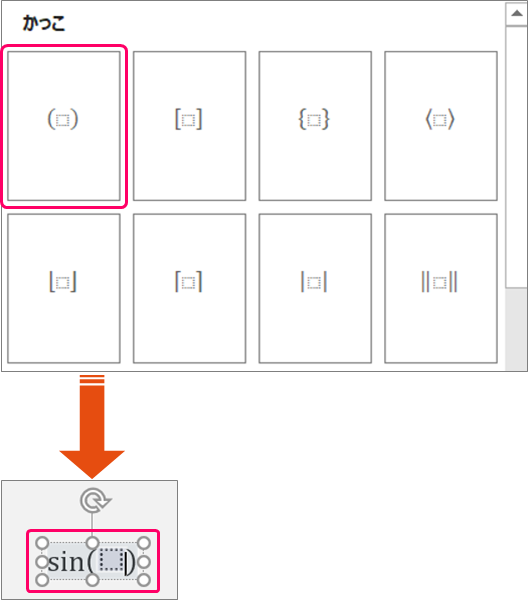
「□」部分をクリックして、選択します。
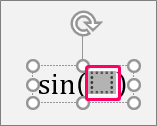
①「数式」タブが選択されていることを確認⇒②《構造》グループの「分数」をクリックします。
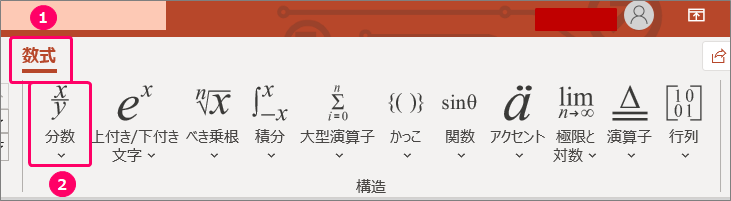
「分数の表示形式」を選択します。
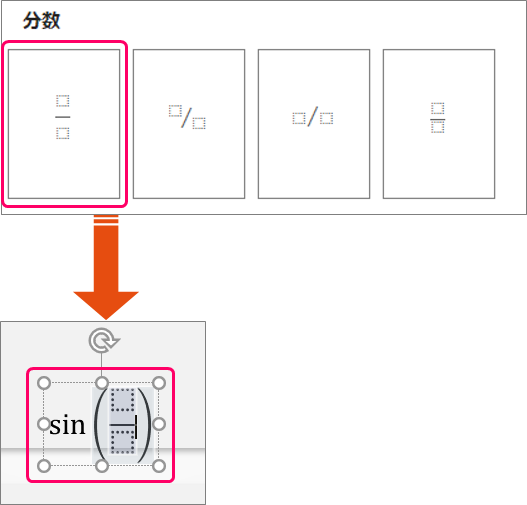
分母の「□」部分をクリックして、選択します。
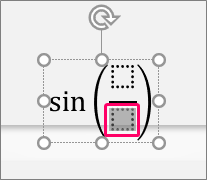
「2」と入力します。
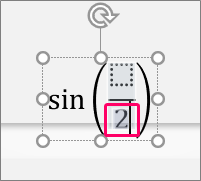
分子の「□」部分をクリックして、選択します。
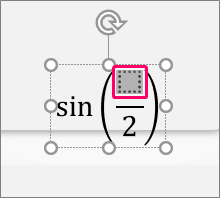
①「数式」タブが選択されていることを確認⇒②《記号と特殊文字》グループの「その他」をクリックします。
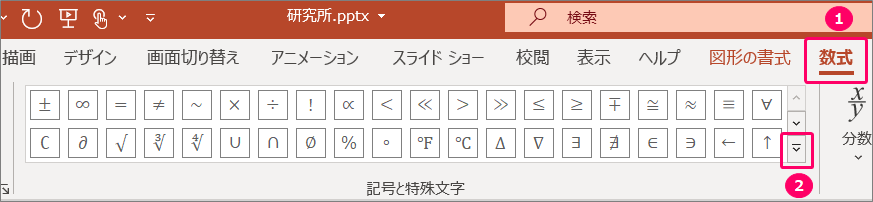
「π」をクリックします。
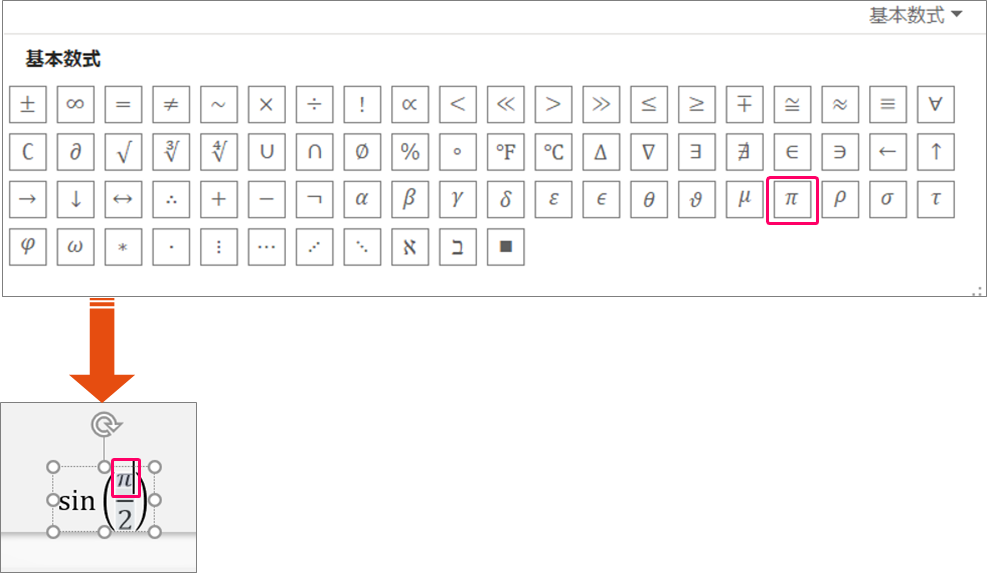
「+」を入力します。
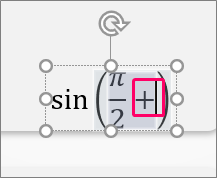
「θ」をクリックします。
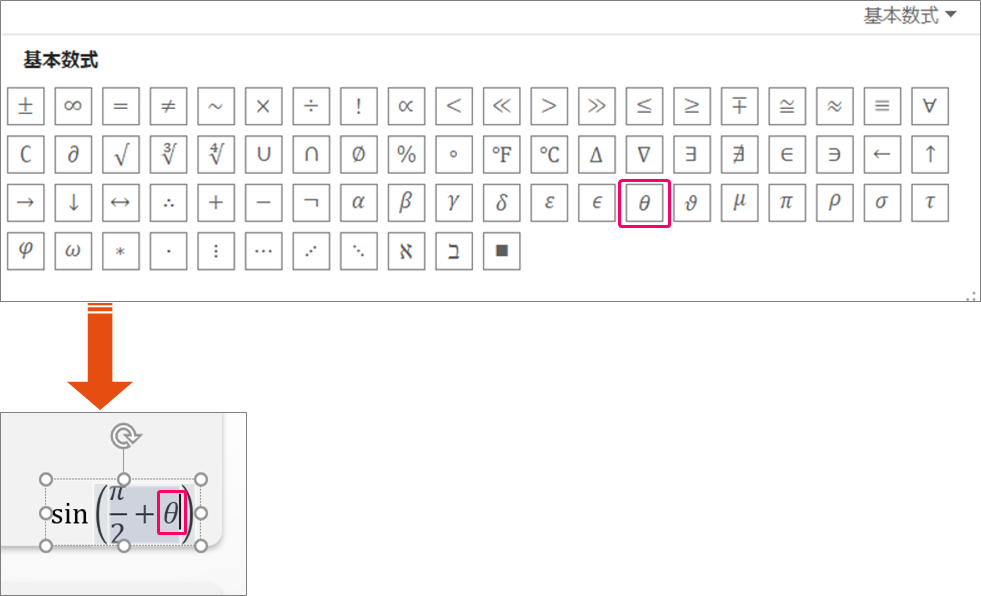
「)」の外側にフォーカスを移動します。
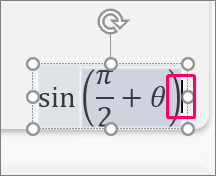
「=」をクリックします。
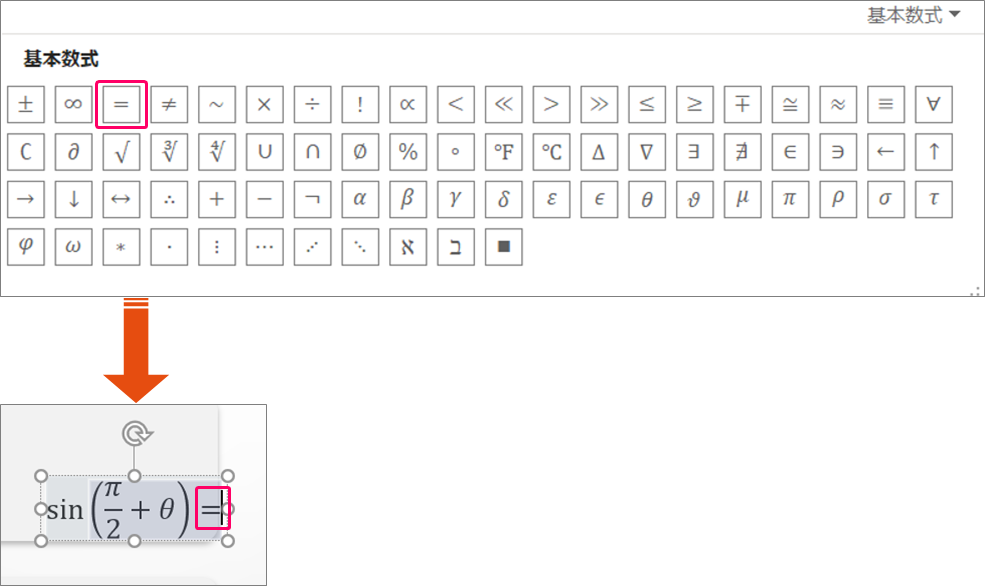
①「数式」タブが選択されていることを確認⇒②《構造》グループの「関数」をクリックします。
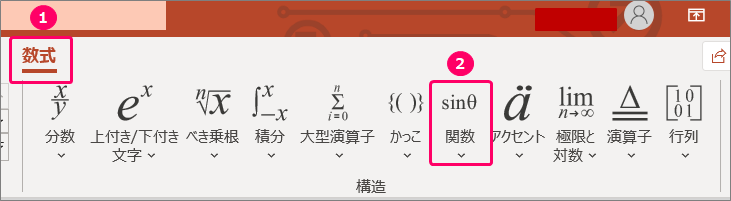
「cos □」を選択します。
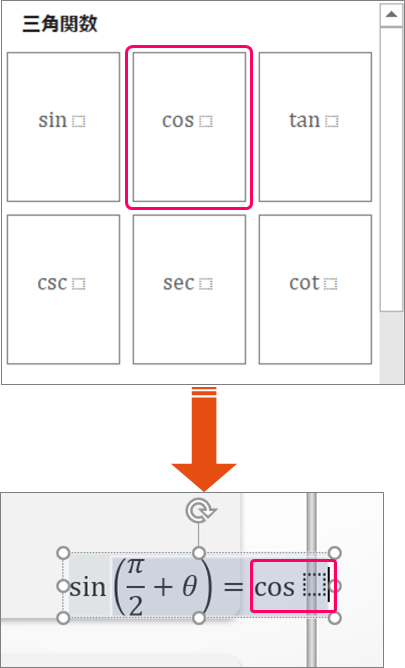
「□」部分をクリックして、選択します。
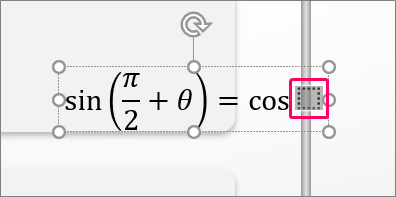
①「数式」タブが選択されていることを確認⇒②《記号と特殊文字》グループの「その他」をクリックします。
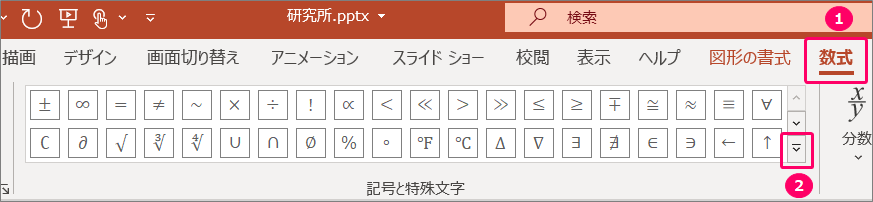
「θ」をクリックします。
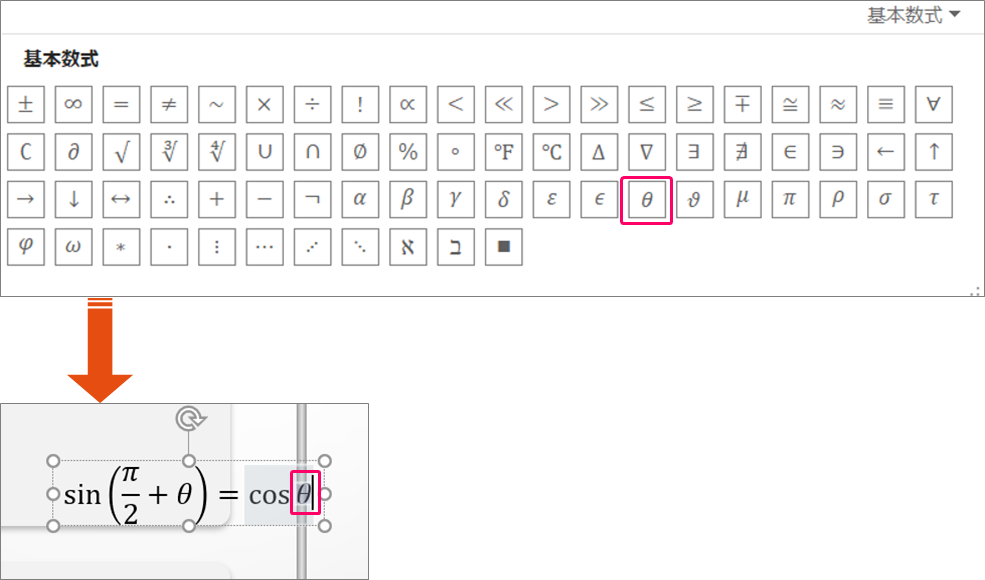
Step.3 数式のプレースホルダーの位置調整
数式のプレースホルダーを選択します。
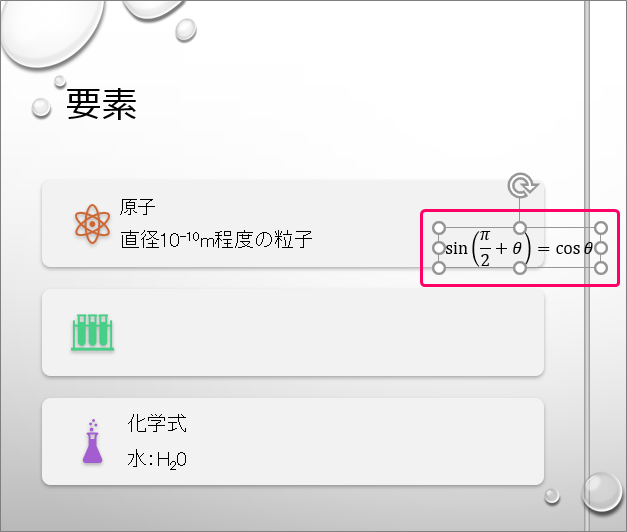
数式プレースホルダーの枠にマウスポインターを合わせ、十字の矢印の状態にします。
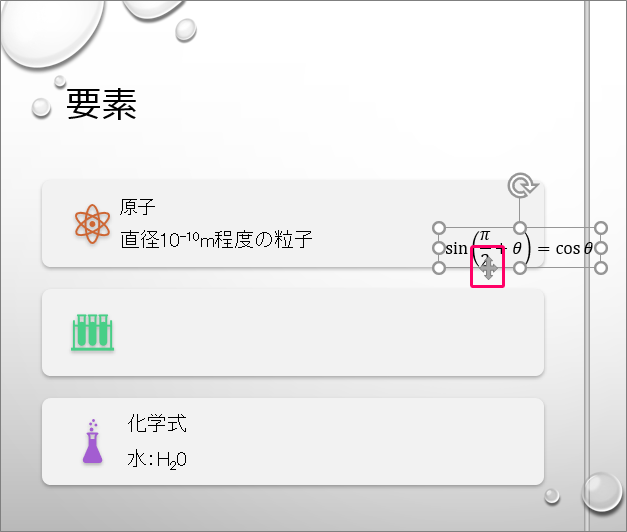
数式プレースホルダーをドラッグして移動します。
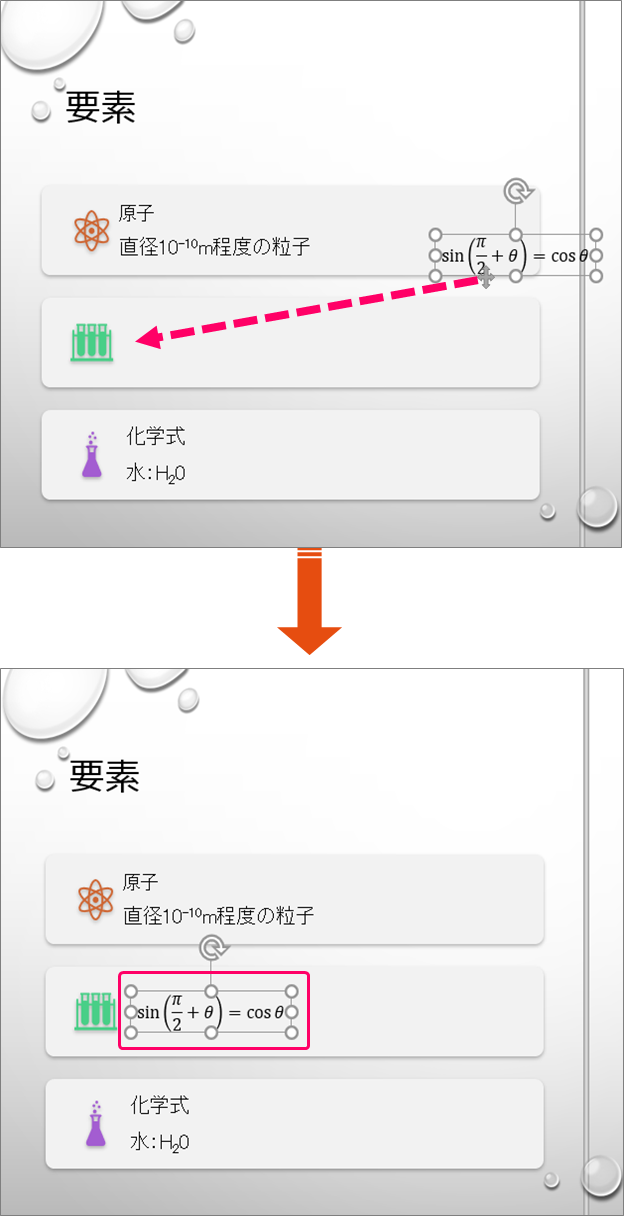
最後まで読んでいただき、ありがとうございました!


